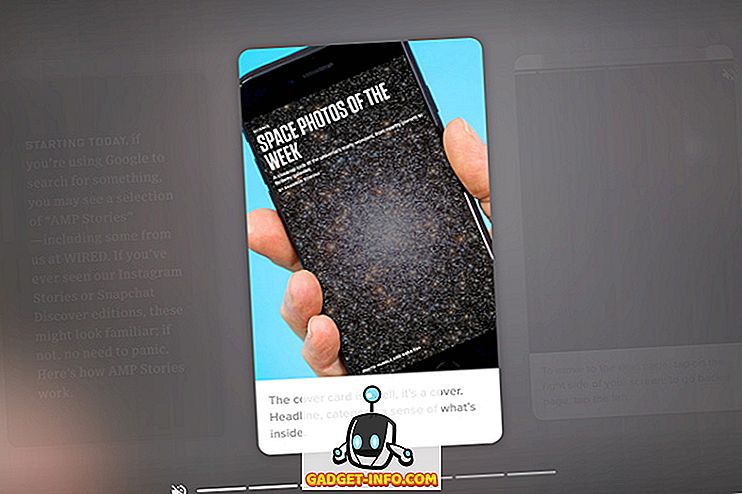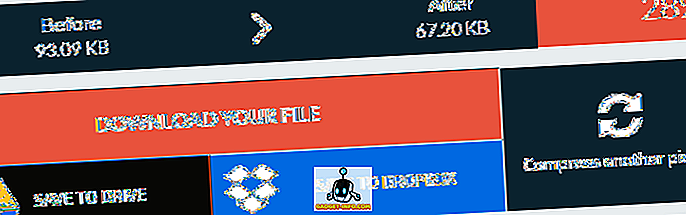Google Assistant er en av de mest populære AI-baserte personlige assistentene der ute, og den er i stand til å gjøre en hel masse ting, som spenner fra ting så enkelt som å sette en alarm til komplekse kommandoer som lar deg kontrollere alt i ditt smarte hjem . Men i min erfaring har jeg ikke sett mange mennesker som bruker Google Assistant til sitt fulle potensiale, og hvis jeg skulle gjette en grunn bak det, ville jeg si at det er fordi ikke mange vet hva de kan gjøre med Google Assistant. Jo, Google gjør en ganske anstendig jobb med å forklare hva Google Assistant kan gjøre mens du setter det opp for første gang, men det går ikke helt inn i detaljer om alle kommandoene du kan bruke. Så med det for øye har vi samlet en liste over de beste 50 Google Assistant-kommandoene du kan bruke.
50 Google Assistant-kommandoer du kan bruke
Telefonstyringskommandoer
1. Åpne Apps med Google Assistant
Ja, du leser det riktig. Du kan åpne apper ved hjelp av Google Assistant. Kommandoen er ganske enkel; Du aktiverer bare Google-assistenten med «Hei Google» eller «OK Google» (som du vil med tillatelse av følgende kommandoer også) og be den om å «Åpne [Appnavn]». For eksempel, hvis du ønsker å åpne Facebook-appen. Du må si "OK Google, åpne Facebook" og det er det.
2. Besøk et hvilket som helst nettsted med Google Assistant
I likhet med den forrige kommandoen, for å kunne åpne et nettsted, må du si «OK Google, åpne nettstedets nettsted]. Hvis du for eksempel ønsker å besøke Gadget-Info.com-websiden, er alt du trenger å si, "OK Google, åpne theGadget-Info.comwebsite".
3. Ta et bilde med Google Assistant
Du kan også ta et bilde med Google Assistant. Bare pek på smarttelefonens kamera på emnet og si "OK Google, ta et bilde". En lignende kommando kan også brukes til å ta en selvtillit, i så fall må du si "OK Google, ta en selvtillit".
4. Ta et skjermbilde med Google Assistant
Har det vanskelig å ta et skjermbilde ved hjelp av maskinvare snarveier? Du kan be Google Assistant om å ta et skjermbilde for deg. Bare si 'OK Google, ta et skjermdump' og assistenten tar et skjermbilde for deg.
5. Slå på / av lommelykten med Google Assistant
For å slå på lommelykten ved hjelp av Google Assistant, er alt du trenger å si, "OK Google, slå på / av lommelykten". En lignende kommando kan også brukes til å slå på / av Bluetooth, WiFi og NFC. Bare erstatt ordet lommelykt med Bluetooth, WiFi eller NFC i den nevnte kommandoen.
6. Øk / reduser volum eller lysstyrke ved hjelp av Google Assistant
Hvis du ønsker å øke / redusere volumet eller lysstyrken til enheten din ved hjelp av Google Assistant, er alt du trenger å si "OK Google, øke / redusere volumet / lysstyrken" og assistenten vil gjøre akkurat som du spør.
7. Sett volum / lysstyrke til en bestemt verdi med Google Assistant
Hvis du vil unngå alle gjetningene og sette volum / lysstyrke til en bestemt prosentandel, kan du følgende kommando: 'OK Google, sett volumet / lysstyrken til [tall] prosent'. Hvis du for eksempel vil skru ned lysstyrken på skjermen til 50%, er alt du trenger å si "OK Google, skru ned lysstyrken til 50 prosent", og du er god til å gå.
Produktivitetskommandoer
8. Bruk Google Assistant for valuta- eller enhetskonverteringer
Du kan også bruke Google Assistant for valuta- eller enhetskonverteringer. For valutakonvertering må du si noe i tråd med "OK Google, hvor mye er 5000 INR i USD", mens for enhetskonverteringer må du si "OK Google, hvor mange tommer er det i 36 fot '.
9. Spør Google Assistant for definisjoner, stavemåter eller synonymer
Finn deg fast med et ord som du ikke vet meningen med? Du kan også bruke Google Assistant til å finne ord, mening eller stavemåte. For å finne meningen med et ord, bare si "OK Google, hva betyr [ord]?" Og assistenten vil gi deg detaljene, for stavemåter må du si "OK Google, staveord" og for synonymer må du si 'OK Google, hva er synonymet til [word]?'. Du kan også bruke en lignende kommando for å finne ut hele forkortelsen og akronymer.

10. Løs enkle matteproblemer med Google Assistant
Du kan også ta hjelp fra Google Assistant for å løse enkle matteproblemer. Alt du trenger å vite er hvordan du stiller inn spørsmålet. For eksempel kan du spørre Google Assistant for kvadratroten av et hvilket som helst nummer, bare si "OK Google, hva er kvadratroten til [nummer]?" og assistenten vil svare på spørsmålet ditt.
11. Bruk Google Assistant til å oversette ord / setninger fra et annet språk
Hvis du ikke vil gå gjennom bryet med å åpne Google Translate og skrive inn de tingene du ønsker å oversette, kan du gjøre bruk av Google Assistant for å få oversettelsene dine raskt. For å gjøre det, må du si "OK Google, hvordan sier jeg [ord / setning] i [målspråk] '. For eksempel kan du si "OK Google, hvordan sier jeg hallo på hindi" og Google Assistant vil oversette det til deg.

12. Ta notater med Google Assistant
Du kan også bruke Google Assistant til å raskt ta ned notater. Alt du trenger å si er "OK Google, legg til et notat som sier [innhold]. Assistenten vil da bekrefte hvilken notat som tar app du vil bruke, og vil da lagre Merk. På samme måte kan du også legge til en påminnelse ved å si «OK Google, minne meg om [påminnelsesinnhold]» og legge til artikler på en oppgaveliste ved å si «OK Google, legg til [innhold] til min oppgaveliste».
13. Lag kalenderoppføringer med Google Assistant
Google Assistant kan også brukes til å legge til oppgaver eller hendelser i kalenderen din. For dette må du si «OK Google, legg til [oppgave / begivenhet] til [dato]».
14. Angi alarmer ved hjelp av Google Assistant
Google Assistant kan også brukes til å stille inn alarmer. Dette kan gjøres ved å bruke to forskjellige kommandoer; Du kan enten si «OK Google, angi en alarm for [tid]» eller du kan si «Vekk meg på [tid]». På samme måte kan du sette inn en tid ved å si «OK Google, sett en tidtaker for [tid]» og sett ned en nedtelling ved å si «OK Google, sett ned en nedtelling for [tid]».
Kommunikasjonskommandoer
15. Lag samtaler ved hjelp av Google Assistant
Du kan også bruke Google Assistant til å ringe ved å si «OK Google, ring [kontakt]» eller «OK Google, ring [forretning]].
16. Send en tekst / e-post med Google Assistant
Google Assistant kan til og med brukes til å sende en tekst eller e-post. For å gjøre dette må du si «OK Google, send en tekst / e-post til [kontakt] og si [innhold]».
17. Send en tekst ved hjelp av en tredjepartsapp med Google Assistant
Det er enda støtte for et par populære tredjepartsapps som WhatsApp, Viber og Hangouts. For å sende meldinger ved hjelp av disse appene må du si «OK Google, send en melding til [kontakt] og si [innhold] via WhatsApp '. Før du sender meldingen, vil Google Assistant bekrefte om du vil sende meldingen eller ikke, slik at du kan sjekke om innholdet er riktig.

18. Les tekst / e-post ved hjelp av Google Assistant
Google-assistenten kan også lese innkommende tekstmeldinger og e-poster fra en bestemt kontakt for deg. For å få det til å gjøre det, må du si "OK Google, les meg tekst / e-post fra [kontakt]".
19. Ta opp alle e-postmeldinger fra en kontakt ved hjelp av Google Assistant
Hvis du ikke vil at Google Assistant skal lese ut e-postene dine, kan du også be om å bare hente alle e-postene som sendes av en bestemt kontakt. For å gjøre det, må du si «OK Google, vis meg mine e-postmeldinger fra [kontakt]».
Multimedia kommandoer
20. Spille sanger ved hjelp av Google Assistant
Google Assistant kan også brukes til å spille av sanger ved å bruke denne kommandoen: "OK Google, spill [sangnavn] '. En lignende kommando kan også brukes til å spille av sanger fra en bestemt artist, for å spille en podcast og å spille en spilleliste.
21. Spille sanger ved hjelp av en bestemt app ved hjelp av Google Assistant
Du kan til og med velge hvilke apper som skal spilles av når du bruker Google Assistant. Alt du trenger å si er "OK Google, spill [sangnavn] på [musikkapp] '.
22. Identifisere sanger / album Bruk Google Assistant
Hvis du ønsker å vite hvilken sang eller album som spiller rundt deg, kan du be Google Assistant om å identifisere det for deg. For å gjøre dette må du si «OK Google, hvilken sang / album er dette?». Når Google Assistant identifiserer sangen / albumet, kan du også be om mer informasjon om det, som året det kom ut, artistens navn osv.
23. Spill av videoer / Åpne kanaler på YouTube med Google Assistant
Google Assistant lar deg også direkte spille av videoer eller åpne kanaler på YouTube. For å gjøre det må du si «OK Google, spill på YouTube» eller «Åpne [kanalnavn] på YouTube».
24. Få Google Assistant til å hente filmtrailere
Du kan til og med spørre Google Assistant for å hente filmtrailere for deg. For å gjøre det må du si "OK Google, spill av [film] trailer". For eksempel kan du si "OK Google, spill Avengers End Game trailer" for å hente den nyeste traileren for filmen.
25. Se Netflix ved hjelp av Google Assistant
Google-assistenten kan til og med spille dine favoritt Netflix-programmer eller filmer. For at den skal gjøre det, må du si "OK Google, spill [show / movie] på Netflix '. Kommandoen kan til og med brukes til å spille showet / filmen på en tilkoblet TV, du må bare legge til 'på TV'en til forrige kommando.
26. Ta opp bilder ved hjelp av Google Assistant
Du kan bruke Google Assistant til å hente opp bestemte bilder du har tatt. For å se bilder av hunden din, kan du si "OK Google, vis meg bilder av hunden min". Hvis du er interessert i å se bilder du tok på et bestemt sted, kan du si "OK Google, vis meg bilder jeg tok i Delhi" og hvis du vil se bilder du tok i en bestemt tidsperiode, så kan du si "OK Google, vis meg bilder jeg tok forrige uke".

Nyhetskommandoer
27. Fang opp med overskriftene ved hjelp av Google Assistant
Du kan bruke Google Assistant til å hente opp de siste overskriftene. For å gjøre dette må du si "OK Google, Hva er de siste overskriftene?" eller 'OK Google, hva er de siste nyhetene'.
28. Lær mer om et varmt emne ved hjelp av Google Assistant
Hvis du vil vite mer om et bestemt emne i nyhetene, kan du gjøre det ved å si «OK Google, hva er de siste nyhetene om [emne]».
29. Få topp historier fra en publikasjon ved hjelp av Google Assistant
Vil du lese flere historier fra din favorittpublikasjon? Bare si 'OK Google spør [publisering] for topprapporter / siste nyheter'. Denne kommandoen fungerer bare med noen få utvalgte nyheter, som WSJ, New York Times, etc.
Reisekommandoer
30. Få veibeskrivelse Bruke Google Assistant
Du kan enkelt få veibeskrivelse uten å måtte åpne opp Maps ved å utstede en kommando til Google Assistant. Alt du trenger å si er 'OK Google, vis veibeskrivelse til [sted]'. For hyppige steder kan du også si «OK Google, ta meg med til [plassere]», og hvis du leter etter stedsveiledning, må du si «OK Google, vise turbeskrivelser til [sted]».
31. Finn ut avstands- / pendeltiden ved hjelp av Google Assistant
Google-assistenten kan også hjelpe deg med avstands- / pendeltiden til reisemålet ditt. Alt du trenger å si er 'OK Google, hvor langt er [sted]'.

32. Sporflyging med Google Assistant
Du kan også bruke Google Assistant til å spore flyene dine ved å si "OK Google, spore [flytjeneste og nummer] fly" eller "OK Google, hva er statusen for flyet mitt" hvis du allerede har en flyrelatert e-post på Gmail.
33. Bestill en uber med Google Assistant
Google Assistant kan også brukes til å bestille en Uber-tur. For å gjøre det kan du si "OK Google, ring meg en Uber" eller "OK Google, bestill en Uber til [sted] '.
34. Finn et hotell Bruke Google Assistant
Du kan til og med finne hotell ved hjelp av Google Assistant. Bare si 'OK Google, finn et hotell i [sted]'. Hvis du allerede er på destinasjonen, kan du til og med si "OK Google, finne hoteller i nærheten av meg".

35. Finn nærliggende bekvemmeligheter ved hjelp av Google Assistant
Google Assistant kan til og med hjelpe deg med å finne nærliggende fasiliteter som minibanker, apotek, etc. Du kan hente opp denne informasjonen ved å bare si "OK Google, vis meg i nærheten [minibanker, apotek, etc.] '
Sports kommandoer
36. Få informasjon om favorittlagene dine ved hjelp av Google Assistant
Du kan enkelt få informasjon om favorittspillene dine ved hjelp av Google Assistant, som du kan bruke kommandoer som "OK Google, hvordan går det med [lag]?" eller 'OK Google, hvem er [teamet] som spiller neste?'.

37. Få spillresultat med Google Assistant
Du kan følge med med resultatene av favorittspillene dine ved hjelp av Google Assistant. For å gjøre dette må du si «OK Google, vise resultater for spillet mellom [lag] og [lag]» eller «OK Google, har [lag] vunnet det siste spillet? '.
38. Vet mer om idrettslag ved hjelp av Google Assistant
Google Assistant kan også gi deg informasjon om store sportshold. For eksempel kan du spørre de assisterende spørsmålene som dette 'OK Google, navn alle spillere i det indiske cricketteamet' og assistenten svarer det for deg.
Vær / Lokale kommandoer
39. Få værmeldinger ved hjelp av Google Assistant
Google-assistenten kan også gi deg værmeldingen. For å gjøre det må du si "OK Google, hva er været?". Hvis du er interessert i været på et annet sted, må du si "OK Google, hvordan er været i [sted]".

40. Spør Google-assistenten for værrelatert informasjon
Lurer på om du skal bære paraplyen eller ikke? Spør Google-assistenten. Bare si "OK Google, skal jeg bære en paraply?" og assistenten vil vise deg sjansen for regn i løpet av dagen.
Smart hjemkommandoer
41. Kontroller dine smarte lys Bruk Google Assistant
Hvis hjemmet ditt er utstyrt med støttede smarte lys, kan du bruke Google Assistant til å kontrollere dem. Med Google Assistant kan du slå på / av lysene eller dempe dem (hvis det støttes). For å gjøre dette må du si "OK Google, slå på / av [rom] lys" eller "OK Google, dim dimlysene [rom].
42. Kontroller temperaturen ved hjelp av Google Assistant
Hvis du har en smart termostat, kan du til og med bruke Google Assistant til å kontrollere temperaturen på ditt hjem. Bare si 'OK Google, sett temperaturen til [temp] på [rom] termostat'.
43. Kontroller smart høyttalere / TVer ved hjelp av Google Assistant
Google Assistant kan også brukes til ekstern styring av smarte høyttalere og TVer. Du kan spille / pause sanger på tilkoblede høyttalere og spille / pause videoer på tilkoblede TVer. For å gjøre dette må du si "OK Google, spill [sang] på [rom] høyttaler eller" OK Google, spill [sangnavn] på [rom] TV ". Du må endre kommandoene avhengig av måten du kaller dine tilkoblede høyttalere og TVer på.
Spill / Fun Commands
44. Bruk Google Assistant til å avgjøre argumenter
Du kan bruke Google Assistant til å avgjøre argumenter ved å be den om å rulle en dør eller kaste en mynt for å hjelpe deg med å bestemme hvem som vinner. For å gjøre det må du si «OK Google, rul et dør» eller «OK Google, kaste / vende en mynt».
45. Drop Sick Beats med Google Assistant
I humør for noen rap? Hvorfor synge du ikke da Google Assistant slår en syke slå? Bare si "OK Google, slipp en takt" og få festen startet. Du kan til og med spørre Google-assistenten om å synge en sang, synge Gratulerer med dagen, recitere et dikt eller la deg sove med en vugge.
46. Spill spill med Google Assistant
Google Assistant kan også hjelpe deg med å passere litt tid med et par kule spill. Bare si "OK Google, la oss spille et spill" og Google Assistant vil hente en liste over spill som du kan spille.

47. Snakk med Mr. Grumbles
Vil du snakke med en gretten gammel mann for råd om et nylig problem? Bare snakk med Mr. Grumbles ved å si "OK Google, snakk med Mr. Grumbles" og del ditt problem. Jeg kan ikke garantere en løsning skjønt.
Feriekommandoer
48. Ring santa ved hjelp av Google Assistant
Du vet at Google er godt tilkoblet riktig? Men visste du at Google er så godt tilkoblet at det kan til og med la deg snakke med Santa? Tro ikke på meg? Bare si "OK Google, ring til julemannen" og Google Assistant vil sette opp en samtale med santa. Husk at Santa er en travel mann denne tiden av året, så han kan være opptatt på andre samtaler.
49. Finn santa ved hjelp av Google Assistant
Venter tidlig på julegaver? Ønsker du rettidig oppdatering på Santa's oppholdssted? Bare spør Google Assistant. Si "OK Google, hvor er julemannen akkurat nå?" og assistenten vil gi deg sin eksakte (?) plassering.

50. Opprett en gaveliste med Google Assistant
Hvis du trenger å kjøpe julegave, men husk å glemme hva du skal få for hvem, spør bare Google Assistant om å huske det for deg. Si, "OK Google, opprett en gaveliste" og legg til elementer i listen ved å si "OK Google, legg til [element] for [person] til gavelisten".
Gjør Google Assistant en integrert del av dagen din
Det runder opp vår liste over de 50 Google Assistant-kommandoene du kan bruke. Jeg er sikker på at bevæpnet med denne listen, klarer du å bli mye mer ferdig med smarttelefonen din uten å plukke den av bordet. Jeg bruker tonnevis av disse kommandoene personlig, og la meg fortelle deg at livet blir mye enklere når du har Google Assistant som hjelper. Bruk de ovennevnte kommandoene og gjør Google Assistant en integrert del av dagen din.